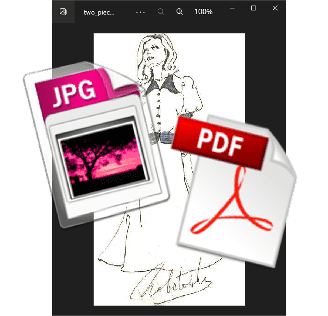
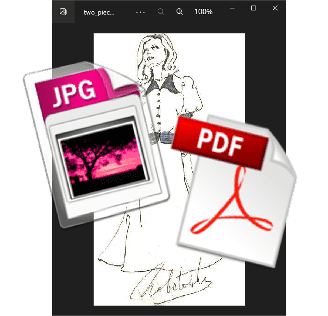
JPEG画像は保存の度に画質低下してしまう!!
印刷用の場合は高画質のPDFの方が最適!?
変換は仮想プリンターを指定!?
Web上で利用される画像の種類には主に「JPEG」「PNG」「GIF」がありますよね。今日は、そのやり方を書いて置こうと思います。
写真などの場合、圧縮できてファイルサイズも小さくできる JPEG画像が多く利用されてると思います・・・でも、保存するたびに画質が低下してしまいます。
PNGの場合、画質の低下は少ないようなのですファイルサイズが大きいという難点も・・・GIFに関してはファイルサイズは小さいが画質が荒いという難点も・・・
では、パンフレットなどの印刷物に関しては如何なのかというと、PDFが一般的にはJPEGよりはファイルサイズは大きくなりますが、見た目にも高画質なのでよく使われるようです。
じゃ、写真や画像をPDFに変換して保存するには如何したら良いのでしょうね。
Windowsには仮想プリンターの「 Microsoft Print to PDF 」が標準装備されているので、プリンター指定すれば可能です。
- 【写真・画像をPDFで保存する方法】
- 例えば、左のイラストをPDFに変換したいとしますね。
- イラストの上でマウスを『右クリック』します。
- 開いたメニューの中から『印刷』を選択します。
- プリンターの指定で『Microsoft Print to PDF』を選択します。
- プリンターが選択できたら『印刷』ボタンをクリックして、保存場所を指定して保存します。
ただし、GooブログなどではPDFファイルはアップロードできませんから悪しからず。











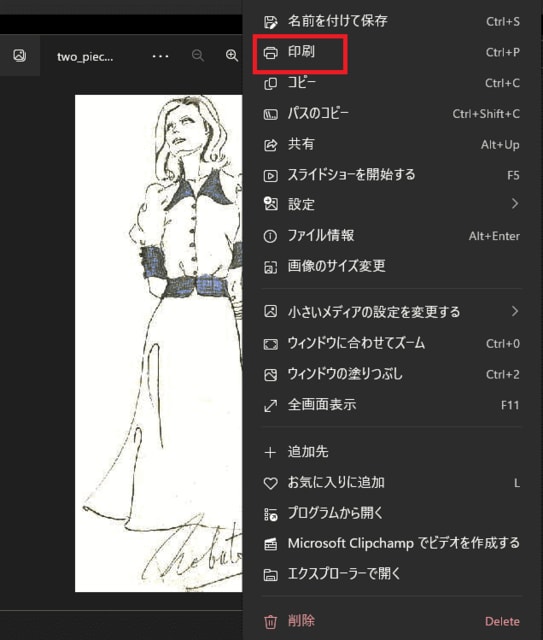

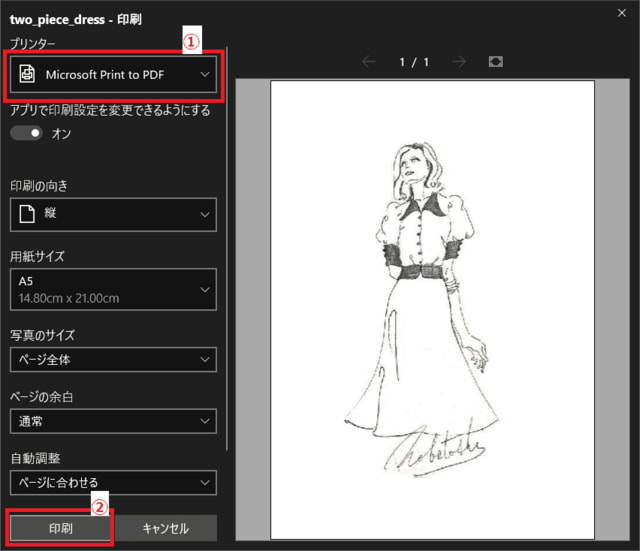
























※コメント投稿者のブログIDはブログ作成者のみに通知されます